Yüce Metin WordPress Geliştirme için Nasıl Kullanılır
Yayınlanan: 2023-03-31Herhangi bir geliştirme çalışması yapıyorsanız, muhtemelen favori bir metin düzenleyiciniz vardır. Sublime Text, kodlayıcılar düşünülerek tasarlanmış en popüler metin editörlerinden biridir, bu yüzden onu duymuş olma ihtimaliniz yüksektir. Ancak, Sublime Text for WordPress geliştirmesinin nasıl kullanılacağını merak ediyor olabilirsiniz.
Neyse ki, başlamanıza yardımcı olacak eksiksiz bir kılavuz oluşturduk. Temel konularda uzmanlaştıktan sonra, iş akışınızı kolaylaştırabilir ve WordPress'e özgü tüm kodlarda daha verimli bir şekilde gezinebilirsiniz.
Bu gönderide 🔎 Yüce Metin'e ve nasıl çalıştığına daha yakından bakacağız. Ardından, size WordPress geliştirme için metin düzenleyiciyi nasıl kullanacağınızı göstereceğiz. Hadi hadi bakalım!
Yüce Metin nedir?
Sublime Text'in nasıl kullanılacağını tartışmadan önce, öncelikle aracın ne olduğuna dair birkaç söz söyleyelim. Sublime Text, piyasada bulabileceğiniz en çok yönlü ve özelliklerle dolu metin editörlerinden biridir. Temiz arayüzü ve bölünmüş bölme düzenleyicisi, büyük projelerde gezinmeyi kolaylaştırır:
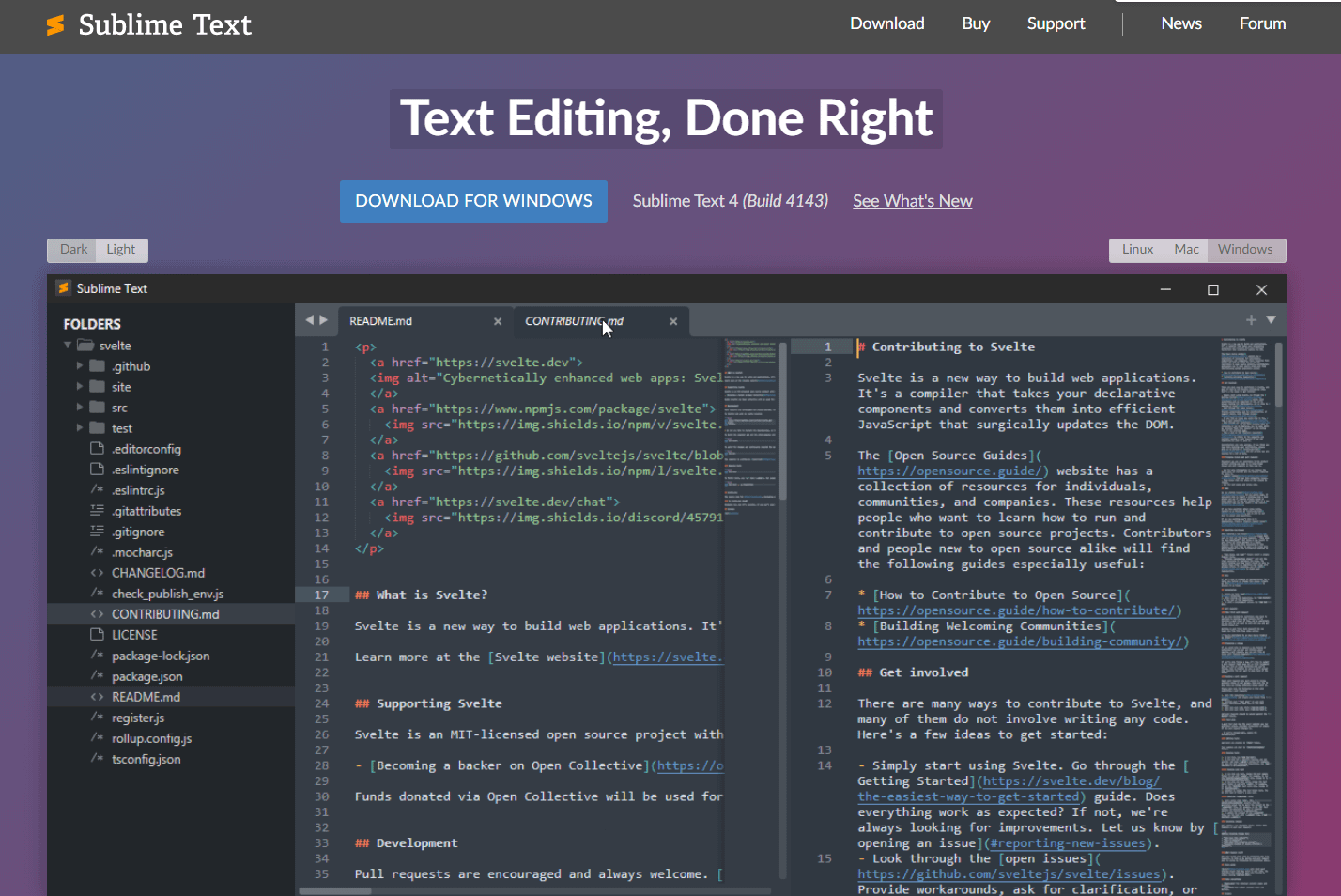
Sublime Text, temel işlevlerin yanı sıra geliştiriciler için pek çok özellikle birlikte gelir. Bunlar şunları içerir:
- Birden çok dil için sözdizimi vurgulama
- Kod tamamlama işlevi
- makro desteği
- Uzantı desteği (paket olarak bilinir)
- Çok satırlı düzenleme
- Sekme çoklu seçimi
- özelleştirilebilir stiller
- Derleyici entegrasyonu
Geçmişte başka metin düzenleyicileri kullandıysanız, bu özelliklerin hiçbiri sizin için yeni olmayacaktır. Sublime Text'i benzersiz kılan, tekerleği yeniden icat etmeye çalışmamasıdır. Kullanımı kolaydır, inanılmaz derecede hafiftir ve neredeyse her iş akışına uyarlanabilir.
Genel olarak, tam Entegre Geliştirme Ortamı (IDE) ile gelmeyen bir metin düzenleyici istiyorsanız, Sublime Text mükemmel bir seçenektir. Bazen, Notepad veya Vim'e geri dönmeden çalışan basit bir düzenleyici istersiniz ve Sublime Text'in sunduğu da budur.
Sublime Text editörünün temelleri
Sublime Text for WordPress geliştirmesinin nasıl kullanılacağı hakkında konuşmadan önce, editörün nasıl çalıştığına bakalım.
Projeleri ve çalışma alanlarını anlama
Düzenleyiciyi başlattığınız anda, tek bir sekmenin açık olduğu çıplak bir gri arka plan göreceksiniz. Buradan, " projeler " veya " çalışma alanları " ile çalışmaya başlayabilirsiniz:

Bir proje birden fazla klasör içerebilir. Ayrıca, her klasördeki hangi dosyaların projenin parçası olduğunu seçebilir ve yalnızca bu dosyalara uygulanan ayarları yapılandırabilirsiniz.
Sublime Text'te bir proje oluşturduğunuzda, bir .sublime-project dosyası ve bir .sublime-workspace dosyası oluşturur. İlki, projenin tanımı hakkında bilgi içerirken, ikincisi açık dosyalar, düzenler ve düzenlemeniz gerekmeyen diğer kullanıcı verileri türleri hakkında veriler içerir.
Çalışma alanları projelerle el ele gider. Bir proje oluşturduğunuzda, Sublime Text proje için otomatik olarak bir çalışma alanı oluşturur. Birden çok çalışma alanını tek bir projeyle ilişkilendirebilir veya herhangi bir ekli proje olmadan çalışma alanları kurabilirsiniz:

Geliştirme üzerinde çalışırken, sürüm kontrolü gerektiren herhangi bir işi yapmak için çoğunlukla projeleri kullanacaksınız. Öte yandan, bireysel klasörleri açık tutmanız gerekiyorsa ancak projelerin sunduğu gelişmiş işlevselliğe ihtiyacınız yoksa (örneğin, başvuru için açık dosyalara ihtiyacınız varsa) çalışma alanları daha uygundur.
Hem projelerin hem de çalışma alanlarının yan panellerde açık dosyalara, pencere düzenlerine ve seçili öğelere devam edebileceğini unutmayın.
ortamınızı yapılandırın
Bazı geliştiriciler, kullanımlarını kolaylaştırmak için metin düzenleyicilerinde değişiklik yapmayı sever. Bunu yapmak için Tercihler menüsüne gidin. Burada yazı tipi boyutlarını, renk şemalarını ve şablonları değiştirme seçeneklerini bulacaksınız.
İşte metin düzenleyicideki bazı renk şemalarına hızlı bir bakış:

Sublime Text temaları, metin düzenleyicinin stilinde daha önemli değişiklikler yapmanızı sağlayan .json dosyalarıdır. Resmi bir tema deposu yoktur, ancak Sublime Text paket yöneticisini kullanarak temaları yükleyebilirsiniz. Bunun nasıl çalıştığını birazdan göstereceğiz.
Yeni projeler oluştur
Sublime Text'teki bir proje, bir çalışma alanının yanı sıra bir veya daha fazla klasör içerir. Tema veya eklenti geliştirme (veya sürüm kontrolü gerektiren herhangi bir iş) üzerinde çalışıyorsanız, projeleri kullanmanızı öneririz. Bu, çalışmanızı organize etmenize ve içeriğe daha kolay erişmenize yardımcı olacaktır.
Bir proje oluşturmak için Proje > Projeyi Farklı Kaydet seçeneğine gidin. Ardından, proje dosyası için bir ad belirleyin ve onu nereye kaydedeceğinizi seçin.
.sublime-project dosyası, manuel olarak düzenleyebileceğiniz proje bilgilerini içerecektir. Projeye yeni klasörler de ekleyebilirsiniz. Bunu yapmak için Proje > Projeye Klasör Ekle'ye gidin ve bir veya daha fazla seçenek belirleyin:

Bir projeye klasör eklemek, soldaki kenar çubuğunda görüneceği anlamına gelir. Bu, farklı klasörler ve dosyalar arasında kolaylıkla geçiş yapmanızı sağlar.
Projeler menüsü, bir tıklamayla birden fazla proje arasında geçiş yapmanızı sağlar. Bu, kodlamaya her başlamak istediğinizde ilişkili tüm dosyaları bulup yeniden açmadan birden fazla görev üzerinde çalışabileceğiniz anlamına gelir.
Paketleri bulun ve kurun
Paketler, Sublime Text'in en kullanışlı bileşenlerinden biridir. Bunları eklentiler veya uzantılar olarak düşünün. Metin düzenleyicinin temel işlevlerini genişletmek için bunları kullanabilirsiniz.
Bu araçlara erişmek için paket yöneticisini kurmanız gerekir. Araçlar > Paket Denetimini Yükle'ye gidin. Ardından, Tercihler > Paket Kontrolü'ne tıklayın. Bu, birden çok seçeneği gösteren bir komut satırı başlatır:

Paket Kontrolü, depoları bir listeye eklemenizi ve ardından bunları komut satırından ayrılmadan Kurmak için Paketi Kur komutunu kullanmanızı sağlar. Paketleri etkinleştirmek ve devre dışı bırakmak için de kullanabilirsiniz.
Kullanabileceğiniz birçok WordPress merkezli paket var. Bir sonraki bölümde, en iyi seçeneklerden bazılarını gözden geçireceğiz.
WordPress geliştirme için Sublime Text nasıl kullanılır?
Şimdi, WordPress için Sublime Text'in nasıl kullanılacağına bakalım. Bu bölümde, web geliştirme projelerinizi geliştirmek için metin düzenleyicinin özelliklerini nasıl kullanabileceğinizi göstereceğiz.
- WORDPRESS GELİŞTİRME PAKETLERİNİ KULLANIN
- PLUGIN VE TEMA KLASÖRLERİNDE ARAMA
- SÜRÜM KONTROLÜNÜ KULLANIN
1. WordPress geliştirme paketlerini kullanın
Sublime Text, özellikle WordPress için paketler sunar. Bunlar, web geliştirme sürecini basitleştirmek için tasarlanmıştır.
Önerdiğimiz paketlerimizi paylaşmadan önce nasıl kuracağımıza bakalım. Daha önce, Sublime Text'te paket kontrolünün nasıl kurulacağını gösterdik. Şimdi kurulum işlemine geçelim.
Paket Kontrol aracı, kullanıcıların oluşturdukları paketleri yükledikleri depolara erişim sağlar. Tercihler > Paket Kontrolü'ne gidin ve Paketi Kur seçeneğini belirleyin. Komut satırını kullanarak kurmak istediğiniz paketin adını yazmaya başlayabilirsiniz:


Bir paket seçtikten sonra enter tuşuna basın, arka planda kurulacaktır. Paket hazır olduğunda Preferences > Packages Settings altında görünecektir. Bu menüyü, her paketi etkinleştirmek veya devre dışı bırakmak ve ayarlarını yapılandırmak için kullanabilirsiniz:

Kullanabileceğiniz birçok WordPress geliştirme paketi var. En iyi seçeneklerimiz şunları içerir:
- WordPress Geliştirici Kaynakları . Bu paket, WordPress Developer Resources ve WordPress Codex'e bakarak otomatik tamamlama işlevlerini aramanıza olanak tanır. Bir fonksiyonun nasıl görünmesi gerektiğinden emin değilseniz referanslara bakmak için bu paketi de kullanabilirsiniz.
- WordPress Tamamlamaları . Bu, WordPress projelerinde çalışırken işlevleri otomatik tamamlamanıza da yardımcı olacaktır. Birbirlerini oldukça iyi tamamladıklarından WordPress Geliştirici Kaynakları ile birlikte kullanmanızı öneririz.
- phpTidy . Bu paket, PHP kodunuzu WordPress geliştirme standartlarına uygun olacak şekilde düzeltmenize yardımcı olacaktır.
Sublime Text için Google'da aratarak ek WordPress geliştirme paketleri arayabilirsiniz. Pek çok harika seçenek mevcut, bu nedenle Sublime Text'i nasıl kullanacağınızı öğrenirken farklı alternatifleri denemenizi öneririz.
2. Eklenti ve tema klasörlerinde arama yapın
Sublime Text projelerinin en kullanışlı özelliklerinden biri, belirli bir metin için WordPress dosyalarına ve klasörlerine bakmanıza olanak sağlamasıdır. Bu, bir işlevin bir veya daha fazla örneğini veya tema ve eklenti klasörlerinde yinelenen kodu hızlı bir şekilde bulmanıza yardımcı olur.
Bul > Dosyalarda Bul'a gidin ve ekranın altındaki menüde Nerede: ayarları altındaki <açık klasörler> seçeneğini belirleyin:

Aramak istediğiniz metni Bul alanına girin ve Enter tuşuna basın. Projenizin açık klasörlerindeki tüm sonuçları listeleyen yeni bir sekme görünecektir.
İstediğiniz girişi bulmak için bu sekmeyi kullanın ve ardından ilgili dosyaya erişmek için soldaki proje gezinme menüsünü kullanın. Bu, düzenlemeniz gereken işlevleri ve kodları ararken size çok zaman kazandıracaktır.
3. Sürüm kontrolünü kullanın
Projelerde işbirliği yapıyorsanız, sürüm kontrolü paha biçilmez bir araçtır. Ancak, kendi başınıza geliştirmekte olduğunuz bir projede yaptığınız değişiklikleri takip etmek için de kullanabilirsiniz.
Sublime Text, yerleşik sürüm kontrol işlevselliği içermez. Bununla birlikte, metin düzenleyiciye temel Git işlevselliği eklemek için paketleri kullanabilirsiniz. İş için en sevdiğimiz paketin adı Git:

Bu paket, size her dosyanın taahhüt geçmişine ilişkin bir genel bakış sağlayacaktır. Farklı geliştirme yollarını test etmek ve diğer kullanıcılarla işbirliği yapmak istiyorsanız (dosyaları paylaşıyorsanız), dosyaları farklı dallara da işleyebilirsiniz.
Git'in bu uygulamasının çevrimiçi bir havuz kullanmadığını unutmayın. Tüm şubeler ve veriler yerel olarak kaydedilir. Bu, bir projede diğer kullanıcılarla işbirliği yapmak istiyorsanız, klasörleri ve dosyaları paylaşmanın bir yolunu bulmanız gerektiği anlamına gelir.
Sonuç 🧐
Sublime Text for WordPress geliştirmeyi nasıl kullanacağınızı öğrenmek, projeleriniz üzerinde daha verimli çalışmanıza yardımcı olabilir. Sublime Text, son derece özelleştirilebilir ve hafiftir. Düzenleyicinin işlevselliğini genişletmek için paketleri kullanmanıza ve aynı anda birden çok tema geliştirme projesi veya eklentisi üzerinde çalışmanıza olanak tanır.
Özetlemek gerekirse, Sublime Text for WordPress'i şu şekilde kullanabilirsiniz:
- İş akışınızı kolaylaştırmak için WordPress geliştirme paketlerini kullanın. 📦
- Belirli bir kod için eklenti ve tema klasörlerinde arama yapın. 🕵️
- Diğer geliştiricilerle işbirliği yapmak için sürüm kontrolünü kullanın. 🧑💻
Sublime Text'in nasıl kullanılacağı hakkında herhangi bir sorunuz var mı? Aşağıdaki yorumlar bölümünde bize bildirin!
